Fuji is een goede keuze voor een fietsenwinkel.
Er zijn vier secties (afgezien van de kop- en voettekst) op de startpagina van de Fuji-sjabloon. Volg de onderstaande stappen om ze allemaal te bewerken.
- Voorvoegsel
- Eerste sectie - Banner
- Tweede sectie - Productsectie
- Derde Sectie - Basis
- Vierde sectie - Blogfeed
- footer
Voorvoegsel
De koptekst bevat het menu (1), de titel van het logo/de site (2), sociale pictogrammen (3) en een menuknop (4).
- Ga naar om de lay-out van de koptekst te wijzigen Voorvoegsel in de sectie Ontwerpen. Zie hoe
- Ga naar om het logo of de titel van de site toe te voegen/te wijzigen Sitetitel en logo in de sectie Ontwerpen. Zie hoe
- Om een item toe te voegen aan/te verwijderen uit het menu, gaat u naar de Website-menu. Zie hoe
- Ga naar om links naar sociale media toe te voegen/verwijderen/bewerken Sociale Links van het Website gedeelte. Zie hoe
- Ga naar om de menuknop toe te voegen/verwijderen/bewerken Voorvoegsel in de sectie Ontwerpen. Zie hoe

Nu u met deze prachtige sjabloon bent begonnen, heeft u de demopagina's in uw MENU.
Om een van de pagina's te bekijken of te bewerken, hoeft u er alleen maar op te klikken. Laten we beginnen met de 'Home'-pagina.
- Ga naar uw Sitemenu.
- Klik op Home (zoals weergegeven in de afbeelding).

- Dit brengt u naar de pagina-editor voor de 'Home'-pagina.
Eerste deel - Banner
Het eerste deel bevat een banner. Om de demo-afbeeldingen door uw eigen afbeeldingen te vervangen en bannerstijlen te verkennen, klikt u op de Banner beheren knop.
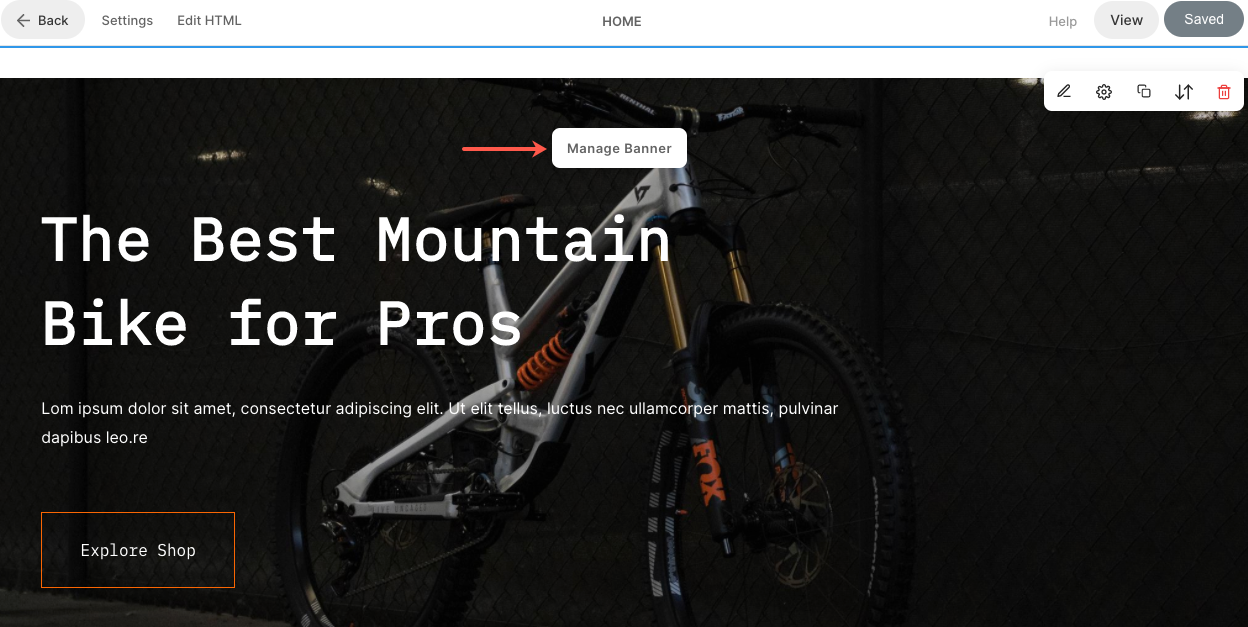
- Om een nieuwe afbeeldingsdia toe te voegen, klikt u op de Dia's toevoegen (1) knop.
- Om een afbeelding te vervangen, het focuspunt in te stellen of de tekst en knoppen op de dia te bewerken, klikt u op de Bewerk pictogram (2).
- Om een dia te verwijderen, klikt u op de verwijderen pictogram (3).
- Klik op de om stijlopties te verkennen Style (4) tabblad.
- Om de lay-out te wijzigen, klikt u op de Layout (5) tabblad.
- Om de tekst op de banner te bewerken, bewerkt u de Hoofdtekst (6).
Zie hoe om een bannersectie te bewerken.

Tweede deel - Producten
Het tweede gedeelte toont winkelproducten. Om de demoproducten te vervangen door uw eigen producten en ze te beheren, klikt u op de beheren producten knop.

- Van de Instellingen (1) tabblad, kies welke producten in deze sectie moeten worden weergegeven, het aantal kolommen voor de productweergave en enkele andere instellingen.
- Van de Layout (2) tabblad, wijzig de lay-out van de productensectie.

Derde sectie - Basis
Het derde gedeelte bevat een basisafbeelding, tekst en knop. Hier kunt u op de afbeelding/tekst klikken om deze te vervangen/bewerken.
Zie hoe om een basissectie te bewerken.

Vierde sectie - Blogfeed
Het vierde deel bevat een blogfeed. Om de demoblogs door uw eigen blogs te vervangen en te beheren, klikt u op de Blogfeed beheren knop.

- Van de Instellingen (1) tabblad, kies welke blog in deze sectie moet worden weergegeven, het aantal berichten en enkele andere instellingen.
- Van de Layout (2) tabblad, wijzig de lay-out van de blogfeedsectie.

footer
De footer bevat de credits voor uw websites. U kunt hier sociale pictogrammen (1), copyrighttekst (2) en belangrijke links toevoegen.
Zie hoe om de voettekst te bewerken.

